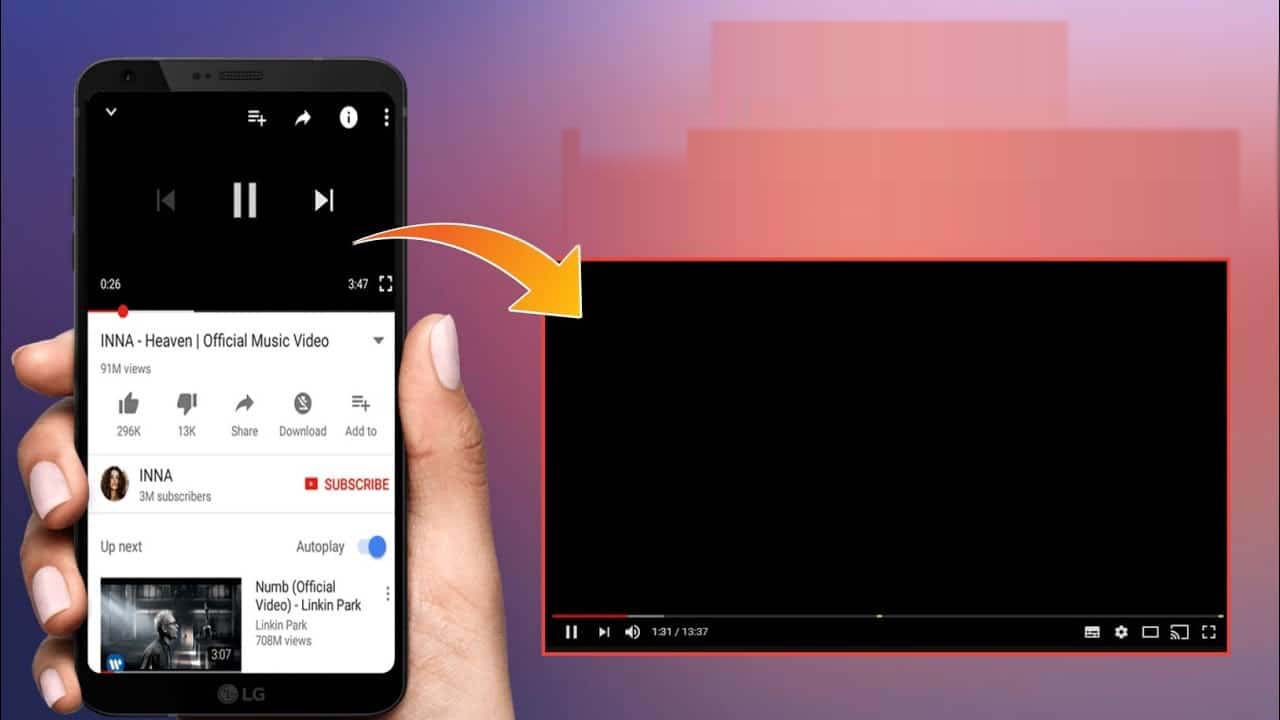Haben Sie erlebt , dass Youtube auf einem Android-Handy einen schwarzen Bildschirm anzeigt ? Sie fragen sich, warum es passiert ist und wie Sie den schwarzen Youtube-Bildschirm auf dem Telefon reparieren können ?
Wenn Sie mit Ja geantwortet haben, dann sind Sie hier richtig.
Wir alle wissen, dass YouTube eine der beliebtesten Plattformen ist, um jederzeit und überall verschiedene Arten von Videos anzusehen. Aber manchmal kommen Benutzer mit verschiedenen Arten von Fehlern und YouTube-Video-Schwarzbildschirm-Android ist einer von ihnen.
Sie müssen sich jedoch keine Sorgen machen, denn in diesem Blog werde ich Sie durch einige der besten und möglichen Lösungen führen, um zu beheben, dass YouTube auf einem Android-Telefon einen schwarzen Bildschirm anzeigt.
Tauchen wir also ein .
Warum zeigt YouTube einen schwarzen Bildschirmfehler an?
Nun, der Fehler kann jederzeit beim Ansehen von Videos auftreten. Gleichzeitig gibt es mehrere Gründe, die zu solchen Fehlern führen können.
Hier sind einige davon:
- Eine schlechte oder schlechte Internetverbindung ist einer der Gründe für den schwarzen Bildschirm von YouTube
- Einige Arten von Erweiterungen wie Werbeblocker können Sie daran hindern, Videos anzusehen
- Möglicherweise ist der Webbrowser, über den Sie Videos ansehen, nicht aktualisiert
- Manchmal zeigt das Gerät, auf dem Sie zuschauen, einen Fehler an
So beheben Sie, dass Youtube auf einem Android-Telefon einen schwarzen Bildschirm anzeigt – die besten Methoden
Jetzt ist es an der Zeit, einige der besten und möglichen Wege durchzugehen, um den schwarzen Bildschirm auf YouTube loszuwerden. Folgen Sie ihnen und prüfen Sie, welche für Sie funktioniert.
Methode 1: Starten Sie Ihr Telefon neu
Die erste Methode, die ich vorschlagen werde, besteht darin, Ihr Android-Telefon neu zu starten. Ein Neustart hilft, verschiedene Arten von Fehlern oder Problemen auf dem Gerät einfach zu bekämpfen. Wenn Sie also auf ein YouTube-Video mit schwarzem Android-Bildschirm stoßen, starten Sie Ihr Telefon einmal neu oder starten Sie es neu.

Aber wenn diese Methode für Sie nicht funktioniert, fahren Sie mit der nächsten Methode fort.
Methode 2: Melden Sie sich vom YouTube-Konto ab
Wenn ein Neustart nicht hilft, wird empfohlen, sich einmalig von Ihrem Google-Konto abzumelden. Mehrere Benutzer haben berichtet, dass diese Methode für sie funktioniert hat, um das Problem zu lösen.
Hier sind die folgenden Schritte:
- Tippen Sie zunächst auf das Kontosymbol auf Ihrer YouTube-Seite
- Tippen Sie dort auf Abmelden
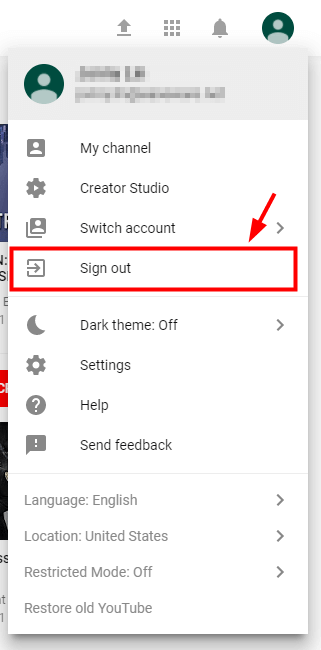
- Sobald Sie dies getan haben, melden Sie sich nach einiger Zeit erneut an und prüfen Sie, ob der Fehler behoben ist.
Methode 3: YouTube-App-Cache löschen
Wenn Sie das Problem immer noch irritiert, ist es an der Zeit, die Daten und den Cache der YouTube-App zu löschen. Ähnlich wie andere Apps sammelt auch YouTube mehrere Daten und manchmal lässt die Leistung aufgrund von Korruption nach.
In einem solchen Fall müssen Sie die Daten und den Cache der YouTube-App löschen, indem Sie die folgenden Schritte ausführen:
- Öffnen Sie zunächst die Einstellungen auf Ihrem Telefon
- Klicken Sie nun auf Apps & Benachrichtigungen
- Tippen Sie dann auf Alle Apps anzeigen, App-Info oder Apps verwalten
- YouTube und wählen Sie es aus der Liste aus
- Klicken Sie anschließend auf Speicher
- Klicken Sie nun auf Cache löschen, um den Cache-Speicher zu löschen
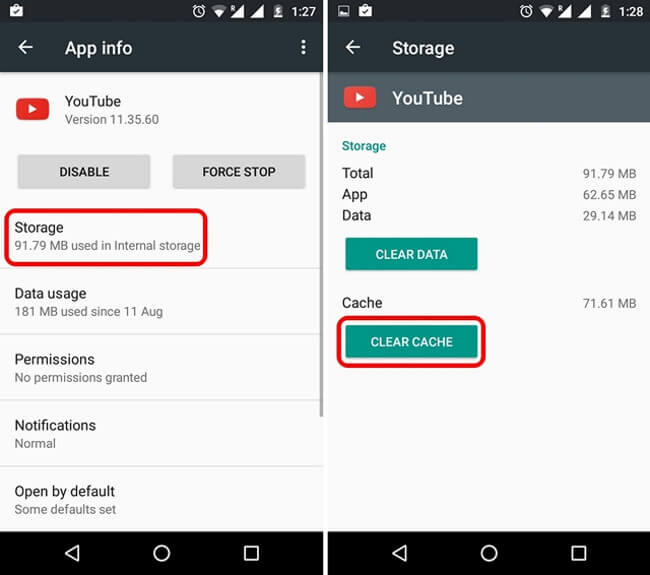
- Klicken Sie nicht auf die Option Daten löschen, da Sie heruntergeladene Videos verlieren
Nachdem Sie alle Schritte ausgeführt haben, starten Sie Ihre YouTube-App neu und prüfen Sie, ob der Fehler mit dem schwarzen Bildschirm behoben ist oder nicht.
Methode 4: Überprüfen Sie, ob Ihr Telefon in guter Leistung ist
Wenn Sie sich ansehen, wie Sie YouTube mit einem schwarzen Bildschirm auf Android reparieren können, denken Sie daran, dass Ihr Telefon nicht hängt. Es ist wichtig, dass Ihr Telefon reibungslos läuft, da sonst beim Ansehen von Videos schwarze Bildschirmfehler auftreten.
Daher ist es wichtig, das hängende Telefon zu reparieren, indem Sie die folgenden Tipps befolgen:
- Schließen Sie laufende Apps auf Ihrem Telefon
- Entfernen Sie unerwünschte oder beschädigte Apps
- Machen Sie etwas Platz auf Ihrem Telefon
- Führen Sie keine schweren Aufgaben im Hintergrund aus
Methode 5: Überprüfen Sie den Netzwerkverbindungsstatus
Beim Ansehen von Videos auf YouTube sollten Sie sicherstellen, dass Ihr Gerät eine stabile Netzwerkverbindung erhält. Eine schlechte oder schlechte Netzwerkverbindung kann das Laden des Videos stoppen und einen schwarzen Bildschirmfehler anzeigen.
Sobald Sie die Netzwerkverbindung bestätigt haben, aktualisieren Sie die YouTube -Seite oder starten Sie den Browser neu. Stellen Sie außerdem sicher, dass die laufenden Apps nicht viel Datenverkehr verbrauchen.
Methode 6: Aktualisieren Sie die YouTube-App
Wenn der Fehler weiterhin besteht, wird empfohlen, die YouTube-App zu aktualisieren, um zu beheben, dass YouTube auf Android 11 einen schwarzen Bildschirm anzeigt. Wenn die App auf einer alten Version läuft, zeigt sie dem Benutzer meistens auch verschiedene Arten von Fehlern an.
Daher ist es wichtig, nach dem App-Update zu suchen, indem Sie die folgenden Schritte ausführen:
- Öffnen Sie zunächst den Google Play Store auf Ihrem Gerät
- Klicken Sie nun auf das Profilsymbol
- Wählen Sie danach Meine Apps & Spiele
- Hier erhalten Sie die Liste der auf Ihrem Gerät installierten Apps
- Prüfen Sie, ob außer YouTube noch eine Aktualisieren Option verfügbar ist
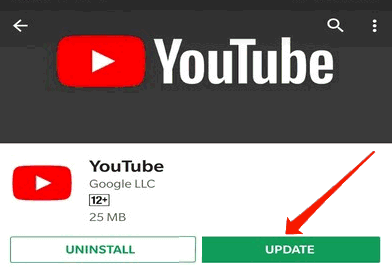
- Tippen Sie einfach darauf und Ihre App wird auf die neueste Version aktualisiert
Methode 7: Suchen Sie nach einem Update für das Android-Betriebssystem
Abgesehen von der Aktualisierung der YouTube-App sollten Sie auch prüfen, ob ein Update für das Android-Betriebssystem ansteht. Wenn das Betriebssystem Ihres Geräts nicht auf die neueste Version aktualisiert wird, kann ein solcher Vorfall auftreten.
Daher müssen Sie nur zu Einstellungen > System > Systemaktualisierung gehen, um zu sehen, ob Ihr Telefon ein Update benötigt. Sobald Sie es bestätigt haben, laden Sie das Update herunter und installieren Sie es und prüfen Sie dann, ob das Problem behoben ist.
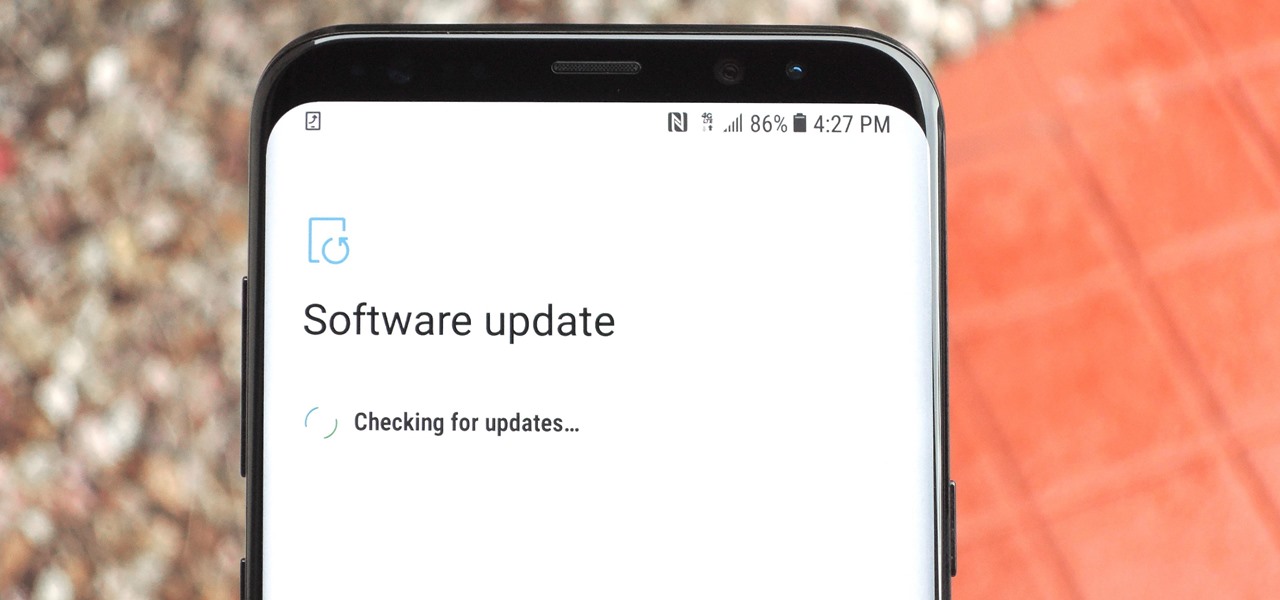
Methode 8: YouTube-App deinstallieren und neu installieren
Eine weitere beste Möglichkeit, den schwarzen Bildschirm auf YouTube zu beheben, besteht darin, die YouTube-App zu deinstallieren und neu zu installieren. Die meisten Benutzer haben den Fehler erfolgreich behoben, indem sie ihn neu installiert haben.
Sie müssen nur die folgenden Schritte ausführen:
- Öffnen Sie zunächst den Google Play Store auf dem Telefon
- Suchen Sie nun nach “YouTube” und tippen Sie auf die offizielle YouTube-Option
- Klicken Sie anschließend auf “Deinstallieren”, um die App vom Telefon zu löschen
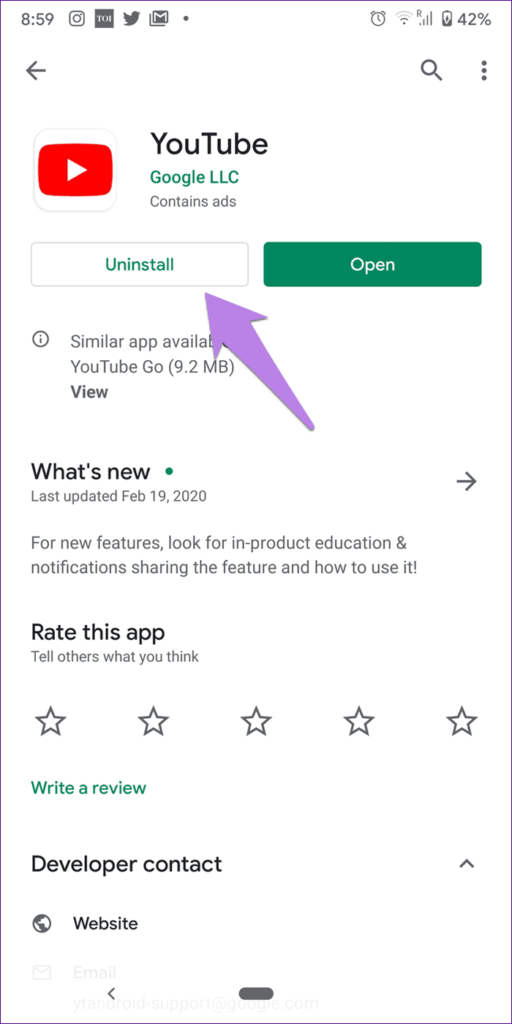
- Suchen Sie danach erneut nach Youtube und tippen Sie auf die Option Installieren
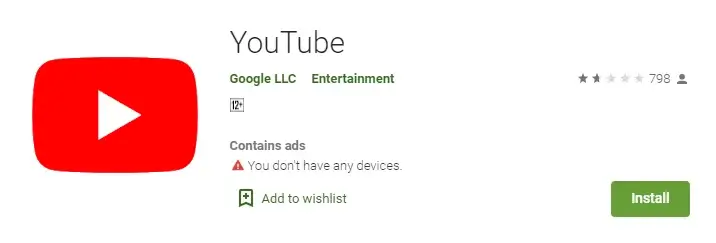
- Wenn Sie fertig sind, öffnen Sie die App und prüfen Sie, ob der Blackscreen-Fehler behoben ist
Methode 9: Cache und Cookies des Browsers löschen
Unabhängig davon, welchen Browser Sie zum Ansehen von YouTube-Videos verwenden, kann es manchmal zu einem YouTube-Fehler auf dem schwarzen Bildschirm kommen. Daher ist es besser, den Cache und die Cookies des Browsers zu löschen, um solche Probleme zu beheben.
Schritt zum Beheben des YouTube-Fehlers mit schwarzem Bildschirm in Firefox:
- Öffnen Sie zunächst die Registerkarte Datenschutz & Sicherheit
- Bewegen Sie sich jetzt nach unten, es sei denn, Sie erhalten die Option Cookies und Site-Daten
- Tippen Sie als Nächstes auf Daten löschen
- Entfernen Sie danach das Häkchen bei der Option “Cookies und Site-Daten”.
- Wählen Sie dann zwischengespeicherte Webinhalte und tippen Sie auf Löschen
- Schließen Sie jetzt über :preferences. Danach werden alle Änderungen automatisch gespeichert.
Methode 10: Deaktivieren Sie die Hardwarebeschleunigung
Wenn die Hardwarebeschleunigung aktiviert ist, übernimmt eine GPU einige Aufgaben anstelle der CPU, nur um die visuelle Ausgabe des Browsers zusammen mit der Leistung zu erhöhen. Gleichzeitig kann es jedoch zu schwarzen Bildschirmfehlern auf YouTube oder YouTube kommen, die nicht richtig funktionieren .
Daher wird empfohlen, die Hardwarebeschleunigung im Chrome-Browser zu deaktivieren. Öffnen Sie einfach die Einstellungen, indem Sie auf das Dreipunktmenü tippen. Gehen Sie jetzt zu den erweiterten Einstellungen. Als nächstes suchen und deaktivieren Sie “Hardwarebeschleunigung verwenden, wenn verfügbar”.
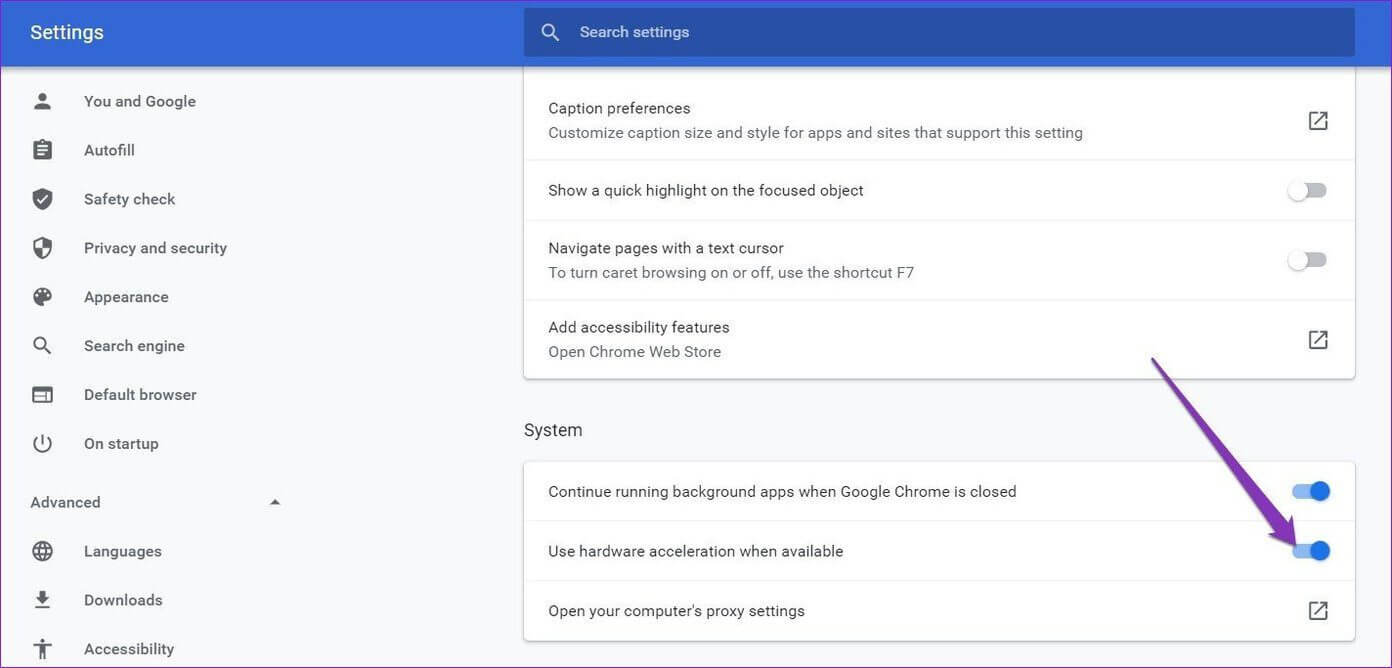
Auf die gleiche Weise können Sie dies auch für andere Browser tun. Denken Sie daran, dass Sie Ihren Browser neu starten müssen, nachdem Änderungen vorgenommen wurden. Wenn Sie all diese Dinge getan haben, überprüfen Sie, ob YouTube mit schwarzem Bildschirm auf Android behoben ist.
Methode 11: Mit einem anderen Browser überprüfen
Oft ist der Browser das Problem für die meisten Benutzer. In dieser Situation müssen Sie dasselbe mit einem anderen Browser überprüfen. Möglicherweise ist der YouTube-Webplayer nicht mit dem von Ihnen verwendeten Browser kompatibel.
Entweder die Konfigurationen, Plugins oder Erweiterungen stoppen möglicherweise die Wiedergabe dieser Videos. Sie müssen also einfach einen anderen Browser von der offiziellen Website herunterladen und installieren. Öffnen Sie danach YouTube darauf und prüfen Sie, ob das Problem mit dem schwarzen Bildschirm behoben ist oder nicht.
Methode 12: Fortgeschrittene Methode zum Beheben von Youtube mit schwarzem Bildschirm auf Android
Wenn die obige Methode für Sie nicht funktioniert oder Sie immer noch nach einer einzigartigen Lösung suchen, wählen Sie das Android-Reparaturtool. Dies ist eine der leistungsstarken Software, die hilft, das Problem mit dem schwarzen Bildschirm von YouTube auf Android-Telefonen/-Fernsehern zu beheben. Es ist einfach zu bedienen und behebt jede Art von Fehler mit einem Klick.
Abgesehen von YouTube können andere Fehler behoben werden, darunter WhatsApp funktioniert nicht, Android Schwarzer Bildschirm des Todes, Android Weißer Bildschirm des Todes, Android-Einstellungen wurden gestoppt, Instagram wurde gestoppt, Facebook stürzt weiterhin ab und andere.
Android-Reparaturtool herunter und installieren Sie es und reparieren Sie den schwarzen Youtube-Bildschirm auf dem Telefon ohne Datenverlust.
Fazit
also das Ende des Blogs, in dem ich verschiedene Methoden besprochen habe, wie man beheben kann, dass YouTube einen schwarzen Bildschirm auf einem Android-Handy anzeigt. Der schwarze Bildschirm kann aus mehreren Gründen auftreten, aber kein Grund zur Panik. Es gibt Möglichkeiten, mit solchen unerwünschten Fehlern oder Problemen umzugehen.
Wenn Sie sich jedoch für eine erweiterte Lösung entscheiden möchten, verwenden Sie Android Reparatur. Es ist eine der besten und möglichen Methoden, um jede Art von Android-Problem mit Leichtigkeit zu lösen.
Wenn Sie außerdem Vorschläge oder Fragen haben, geben Sie diese im Kommentarbereich unten ein.
Sophia Louis is a professional blogger and SEO expert. Loves to write blogs & articles related to Android & iOS Phones. She is the founder of de.android-ios-data-recovery.com and always looks forward to solve issues related to Android & iOS devices